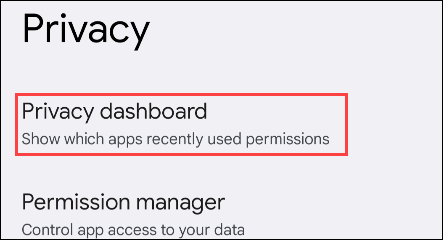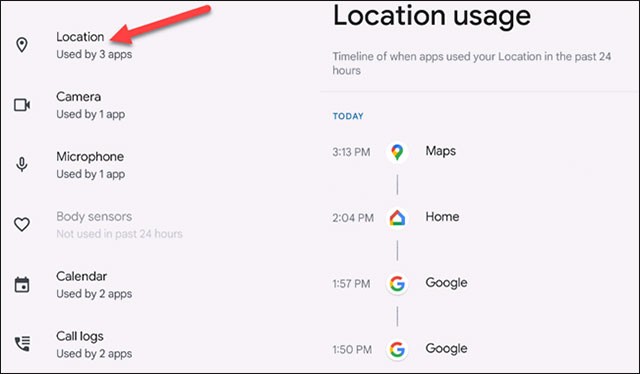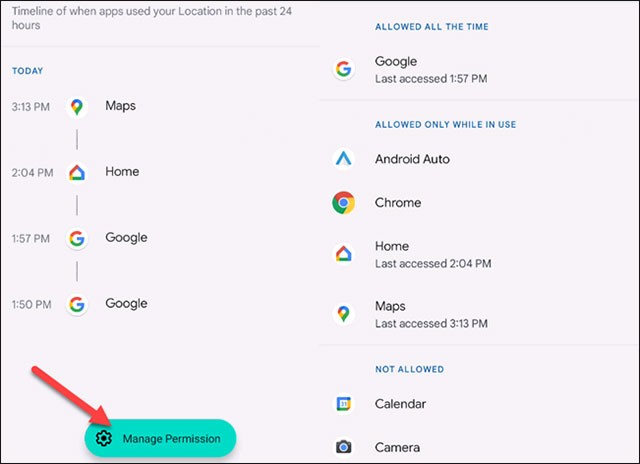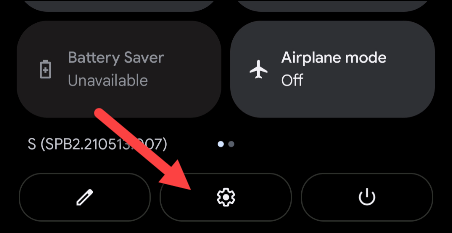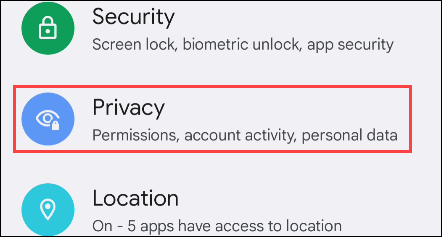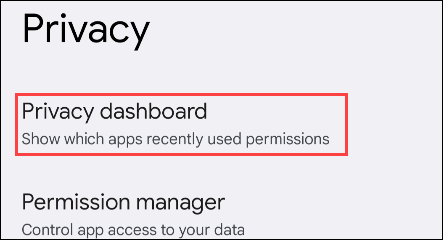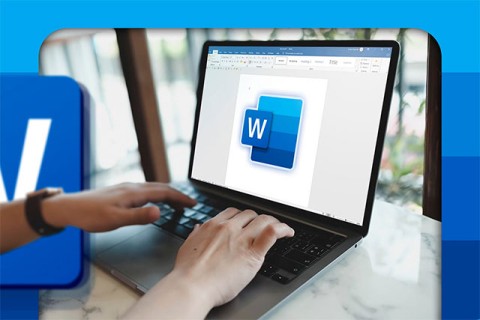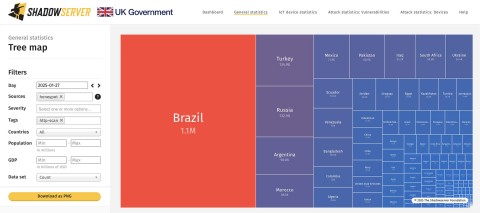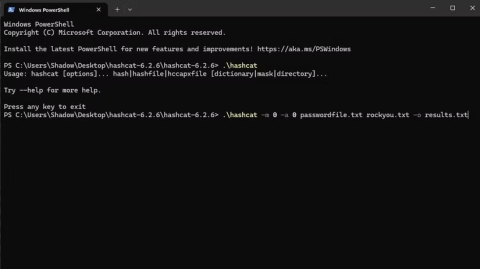Güvenlik ve gizlilik, genel olarak akıllı telefon kullanıcıları için giderek daha önemli bir endişe haline geliyor. Apple, cihazlarına önemli, daha optimize edilmiş güvenlik özellikleri sunmada öncülerden biridir. Apple'ın bu hamlesi kullanıcı topluluğundan oldukça olumlu geri dönüşler alırken, bir diğer büyük isim olan Google'ın da bu hamleyi görmezden gelmesi mümkün değil.
Google, bu yıl piyasaya sürülecek Android 12 ile kullanıcıların gizliliğini sağlamada çığır açacak bir yenilik olarak değerlendirilebilecek, son derece önemli yeni bir güvenlik özelliğini tanıtacak. Bu özelliğin adı “Gizlilik Panosu” ve bunu hemen aşağıda öğreneceğiz.
Gizlilik Panosu Nedir?
Gizlilik Panosu, Google tarafından Android 12 için sunulan bir gizlilik özelliğidir. Gizlilik Panosu aracılığıyla kullanıcılar, verilerine hangi uygulamaların eriştiğini açıkça görebilir ve uygulamanın hangi bilgilere erişebileceğini seçebilir.
Ayrıca Gizlilik Panosu, cihaz üzerindeki kişisel veri türlerine ilişkin erişim etkinlikleri hakkında gerçek zamanlı olarak özel bilgiler sağlar. Kullanıcılar, cihazlarındaki özel veri erişim etkinliğini 24 saat boyunca izleyebilir ve belirli uygulamalar için izinleri değiştirmeleri gerekip gerekmediğine karar verebilirler. Sadece üçüncü parti uygulamalar değil, Google uygulamaları bile tam olarak listelenecek.
Gizlilik Panosu nasıl çalışır?
Adından da anlaşılacağı üzere Gizlilik Panosu, esasen kullanıcıların Android cihazlarındaki gizlilikle ilgili her şeyi yönetmelerine olanak tanıyan bir panodur. Gizlilik Panosu sayfası, hangi uygulamaların hangi izinleri ne sıklıkla kullandığını gösterecektir.
Ayarlar menüsünden Gizlilik Panosuna ulaştığınızda iki farklı bölümün açık olduğu bir yönetim sayfası göreceksiniz. İlk olarak ekranın üst kısmında pasta grafiği yer alıyor. Bu grafik, son 24 saat içinde cihazınızdaki uygulamaların hangi gizlilik izinlerini en çok kullandığını hızla görmenizi sağlar.

Örneğin, örnekte “Konum” izninin en çok kullanıldığını, ardından “Kamera” ve “Mikrofon” izinlerinin geldiğini görebilirsiniz. Bu grafik, aşağıdaki bölümdeki izinler listesiyle ilişkilidir; bu nedenle, "Diğer İzinleri Görüntüle"ye genişletirseniz, bu izinler de grafikte görünecektir.
Gizlilik Panosu'nda takip edilebilecek tüm izinler şunlardır:
- Konum
- Kamera
- Mikrofon
- Sensör
- Takvim
- Çağrı kaydı
- İletişim
- Dosyalar ve Medya
- Yakındaki Cihazlar
- Telefon
- Fiziksel aktivite
- SMS Mesajları
Aşağıdaki tabloda izinler liste halinde gösterilmektedir. Her izin, son 24 saat içinde onu kullanan uygulama sayısıyla etiketlenir. Belirli bir izne tıklayarak o 24 saatlik süre içindeki detaylı kullanım ilerlemesini görebilirsiniz.
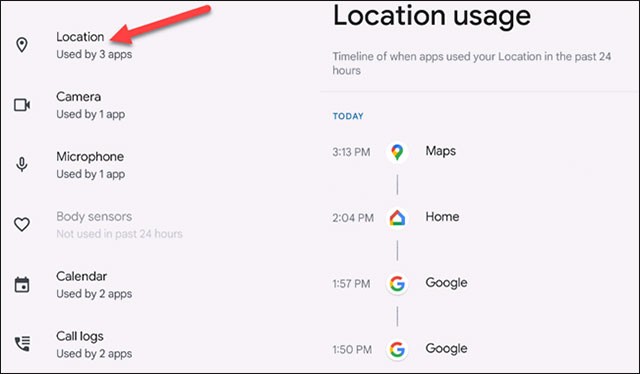
“İzinleri Yönet” düğmesi, belirli uygulamaların cihazınızdaki izinleri nasıl kullanacağını ayarlayabileceğiniz bir menüye götürecektir.
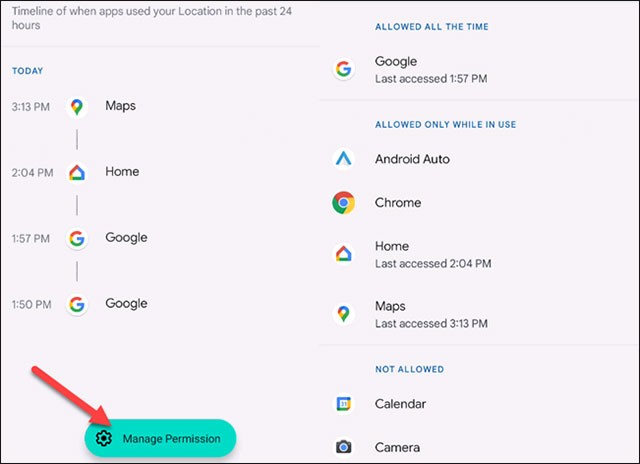
Android'de Gizlilik Panosu nerede bulunur?
Yukarıda da belirttiğimiz gibi Gizlilik Panosu Android 12 ile birlikte tanıtıldı. Bu özelliği kullanabilmek için Android 12 veya üzeri işletim sistemine sahip bir telefon veya tablete ihtiyacınız olacak.
Öncelikle ekranın üst kenarından aşağı doğru kaydırarak hızlı ayarlar menüsünü açın, ardından dişli simgesine dokunun.
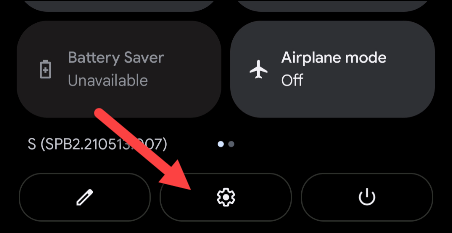
Ayarlar menüsünde, “ Gizlilik ” bölümüne gidin
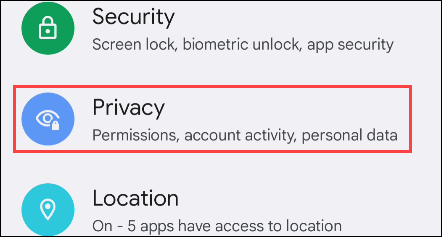
“ Gizlilik Panosu ”nu bulun ve tıklayın.